360 ブラウザでクラウド アクセラレーションをオフにする方法
php エディター Youzi 360 ブラウザーは強力なブラウザーですが、ユーザーはクラウド アクセラレーションをオフにする必要がある場合があります。クラウド アクセラレーションをオフにすると、ネットワーク アクセス速度が向上し、ユーザー エクスペリエンスが向上します。以下では、より高速な Web ブラウジング体験を簡単に楽しむために、360 Browser のクラウド アクセラレーション機能をオフにする方法を紹介します。
1. まず、携帯電話の 360 ブラウザをクリックしてインターフェイスを開き、下部のオプションの行の中央にある「メニュー」機能をクリックして入力します。
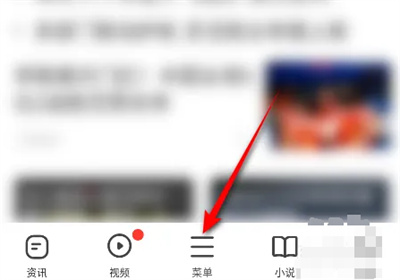
#2. ウィンドウが表示されるので、右上の六角形のアイコンをクリックして「設定」機能を開きます。
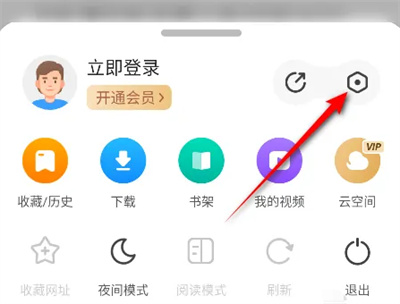
3. 設定ページに入ったら、「Web ブラウズ設定」項目を見つけてクリックして選択します。
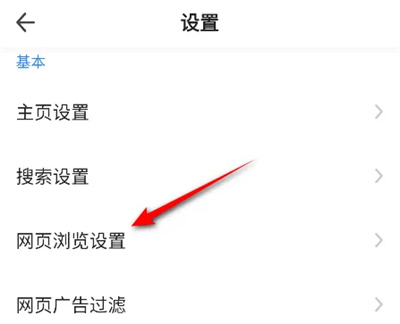
4. 最後に、Web ブラウジング設定に「クラウド アクセラレーション」機能が表示されます。その後ろにスイッチ ボタンがあります。上のスライダーをクリックして、設定します。灰白でこの機能をオフにします。

以上が360 ブラウザでクラウド アクセラレーションをオフにする方法の詳細内容です。詳細については、PHP 中国語 Web サイトの他の関連記事を参照してください。

ホットAIツール

Undresser.AI Undress
リアルなヌード写真を作成する AI 搭載アプリ

AI Clothes Remover
写真から衣服を削除するオンライン AI ツール。

Undress AI Tool
脱衣画像を無料で

Clothoff.io
AI衣類リムーバー

AI Hentai Generator
AIヘンタイを無料で生成します。

人気の記事

ホットツール

メモ帳++7.3.1
使いやすく無料のコードエディター

SublimeText3 中国語版
中国語版、とても使いやすい

ゼンドスタジオ 13.0.1
強力な PHP 統合開発環境

ドリームウィーバー CS6
ビジュアル Web 開発ツール

SublimeText3 Mac版
神レベルのコード編集ソフト(SublimeText3)

ホットトピック
 7467
7467
 15
15
 1376
1376
 52
52
 77
77
 11
11
 18
18
 20
20
 Kuaishou でパスワードなしの支払いを終了する方法 Kuaishou のパスワードなしの支払いを終了する方法に関するチュートリアル
Mar 23, 2024 pm 09:21 PM
Kuaishou でパスワードなしの支払いを終了する方法 Kuaishou のパスワードなしの支払いを終了する方法に関するチュートリアル
Mar 23, 2024 pm 09:21 PM
Kuaishou は優れたビデオ プレーヤーです。Kuaishou のパスワード不要の支払い機能は、誰もがよく知っています。日常生活、特にプラットフォームで必要な商品を購入するときに非常に役立ちます。さて、支払いに行きましょう「キャンセルする必要があります。どうすればキャンセルできますか? パスワード不要決済機能を効果的にキャンセルするにはどうすればよいですか? パスワード不要決済のキャンセル方法は非常に簡単です。具体的な操作方法は整理されています。見ていきましょう」このサイトのガイド全体を見てみましょう。このガイドが皆さんのお役に立てれば幸いです。 Kuaishou でパスワードなしで支払いを終了する方法のチュートリアル 1. Kuaishou アプリを開き、左上隅にある 3 本の水平線をクリックします。 2. 「Kuaishou ストア」をクリックします。 3. 上のオプション バーで、パスワードなしの支払いを見つけてクリックします。 4.クリックして応援してください
 Windows11セキュリティセンターをオフにする方法を詳しく解説
Mar 27, 2024 pm 03:27 PM
Windows11セキュリティセンターをオフにする方法を詳しく解説
Mar 27, 2024 pm 03:27 PM
Windows 11 オペレーティング システムでは、セキュリティ センターは、ユーザーがシステムのセキュリティ状態を監視し、マルウェアから防御し、個人のプライバシーを保護するのに役立つ重要な機能です。ただし、特定のソフトウェアをインストールするときやシステム チューニングを実行するときなど、ユーザーがセキュリティ センターを一時的にオフにする必要がある場合があります。この記事では、システムを正しく安全に運用するために、Windows 11 セキュリティ センターをオフにする方法を詳しく紹介します。 1. Windows 11 セキュリティ センターをオフにする方法 Windows 11 では、セキュリティ センターをオフにしても、
 Windows 11 でセキュリティ センターをオフにする方法
Mar 28, 2024 am 10:21 AM
Windows 11 でセキュリティ センターをオフにする方法
Mar 28, 2024 am 10:21 AM
Windows 11 は Microsoft がリリースした最新のオペレーティング システム バージョンです。以前のバージョンと比較して、Windows 11 ではシステム セキュリティの管理と監視が強化されており、重要な機能の 1 つがセキュリティ センターです。 Security Center は、ユーザーがシステムのセキュリティ ステータスを管理および監視して、システムがマルウェアやその他のセキュリティの脅威から確実に保護されるように支援します。セキュリティ センターはシステム セキュリティを保護するために重要ですが、ユーザーが個人的なニーズやその他の理由でセキュリティ センターを無効にしたい場合があります。この記事ではWの使い方を紹介します。
 Windows セキュリティ センターでリアルタイム保護をオフにする方法の詳細な説明
Mar 27, 2024 pm 02:30 PM
Windows セキュリティ センターでリアルタイム保護をオフにする方法の詳細な説明
Mar 27, 2024 pm 02:30 PM
Windows オペレーティング システムは、世界で最も多くのユーザーを抱えるオペレーティング システムの 1 つとして、常にユーザーに支持されています。ただし、Windows システムを使用する場合、ユーザーはウイルス攻撃、マルウェア、その他の脅威など、多くのセキュリティ リスクに遭遇する可能性があります。システム セキュリティを強化するために、Windows システムには多くのセキュリティ保護メカニズムが組み込まれています。その 1 つが Windows セキュリティ センターのリアルタイム保護機能です。今回はWindowsセキュリティセンターのリアルタイム保護をオフにする方法を詳しく紹介します。まず、しましょう
 opporeno5 でドルビーアトモスをオフにする場所_opporeno5 でドルビーアトモスを無効にする方法
Mar 25, 2024 pm 04:41 PM
opporeno5 でドルビーアトモスをオフにする場所_opporeno5 でドルビーアトモスを無効にする方法
Mar 25, 2024 pm 04:41 PM
1. 電話の設定で [音と振動] をクリックします。 2. 「ドルビーアトモス」をクリックします。 3. ドルビーアトモスの後ろのスイッチをオフにします。
 TikTokプライベートメッセージの相手がプライベートメッセージモードをオフにしている場合、プライベートメッセージモードをオンにするにはどうすればよいですか?プライベート メッセージを送信する相手がプライベート メッセージ モードをオフにしているかどうかを確認できますか?
Mar 28, 2024 am 08:01 AM
TikTokプライベートメッセージの相手がプライベートメッセージモードをオフにしている場合、プライベートメッセージモードをオンにするにはどうすればよいですか?プライベート メッセージを送信する相手がプライベート メッセージ モードをオフにしているかどうかを確認できますか?
Mar 28, 2024 am 08:01 AM
Douyin は、ユーザーが自分の生活を記録し、幸せを共有できる人気のショートビデオ ソーシャル プラットフォームです。プライベート メッセージング機能は Douyin で重要な役割を果たしており、ユーザーが相互に対話する主な方法の 1 つです。場合によっては、相手がプライベート メッセージ モードをオフにしていて、メッセージを送信できない状況に遭遇することがあります。 1.Douyinプライベートメッセージの相手がプライベートメッセージモードをオフにしている場合、どうすればプライベートメッセージモードをオンにできますか? 1. 相手がプライバシー設定を有効にしているか確認する まず、相手がプライベートメッセージの受信を制限している可能性のあるプライバシー設定を有効にしていないかを確認します。知人からのプライベートメッセージのみを許可する設定をしている場合は、共通の友人やソーシャルメディアプラットフォームでのやり取りなど、他の手段で連絡を試みることができます。 2. 友達リクエストを送信します。相手がプライバシー設定をオンにしていない場合は、
 360ブラウザでスクリーンセーバーの壁紙をオフにする方法
Mar 22, 2024 pm 08:30 PM
360ブラウザでスクリーンセーバーの壁紙をオフにする方法
Mar 22, 2024 pm 08:30 PM
360 ブラウザでスクリーンセーバーの壁紙をオフにするにはどうすればよいですか? 360 ブラウザは、機能が豊富で使いやすいブラウザ ソフトウェアです。このブラウザには非常に優れたパーソナライズ設定があります。このブラウザを使用すると、一定時間誤操作すると 360 スクリーン セーバーがポップアップします。これらの多くのブラウザは、スクリーンセーバーの壁紙はゲームの広告であり、多くのユーザーは 360 ブラウザーのスクリーンセーバーの壁紙をオフにする方法を知りたいと考えています。次に、編集者が 360 ブラウザのスクリーンセーバーの壁紙をオフにする手順を共有します。必要な友達は、詳細を確認するために来て確認できます。 360 ブラウザのスクリーンセーバーの壁紙を閉じる手順を共有します。 1. 図に示すように、360 ブラウザを開き、画面の右上隅にある 3 本の水平バーのアイコンをクリックし、[設定] をクリックします。下に。 2.「詳細設定」をクリックし、下にスクロールすると、
 360 ブラウザが画面にどのように適応するか
Apr 26, 2024 pm 04:46 PM
360 ブラウザが画面にどのように適応するか
Apr 26, 2024 pm 04:46 PM
多くの友人が、ブラウザを使用するときにすべての Web ページを画面に適応させる方法を知りたいと言いました。ここで操作方法を紹介します。興味がある方は、ぜひ一緒に見てください。 1. まず携帯電話で 360 ブラウザをクリックして開き、インターフェイスに入ります。次に、下部のツールバーの中央にある 3 本の水平線のアイコンをクリックして開きます。 2. ページの下部にメニューウィンドウが開きます。それをクリックし、「設定」機能を選択して入力します。 3. 設定ページに移動したら、「ホームページ」を見つけて、この項目をクリックして開きます。 4. 入力したページの下部に「Web ページ適応画面」があります。その後ろにある対応するスイッチ ボタンをクリックし、ボタンをカラー状態に設定すると、開いているすべての Web ページが自動的に画面に適応します。 。




